Hoe synchroniseer ik mijn agenda op Mac OS?
Helaas wordt er op de agenda functie geen support geleverd en is deze handleiding enkel bedoeld voor het instellen hiervan.
Door je agenda te synchroniseren kun je op alle apparaten dezelfde agenda inzien. Zo mis je nooit een afspraak :)
Stap 1. Log in op cPanel en ga naar “E-Mail accounts”
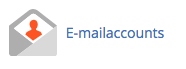
Stap 2. Klik naast het e-mail account op “Meer”

Stap 3. Klik op “Agenda’s en contactpersonen configureren”
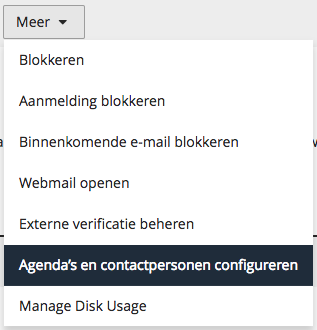
Stap 4. Houd deze pagina open, we hebben de gegevens nodig die op deze pagina staan
Stap 5. Open de “Agenda” applicatie
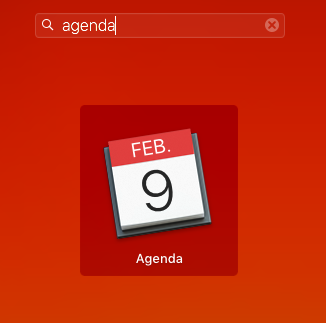
Stap 6. Klik boven in het menu op “Agenda”

Stap 7. Klik hier op “Voeg een account toe”
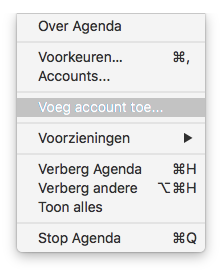
Stap 8. Klik op “Andere CalDAV-account…” en “Ga door”
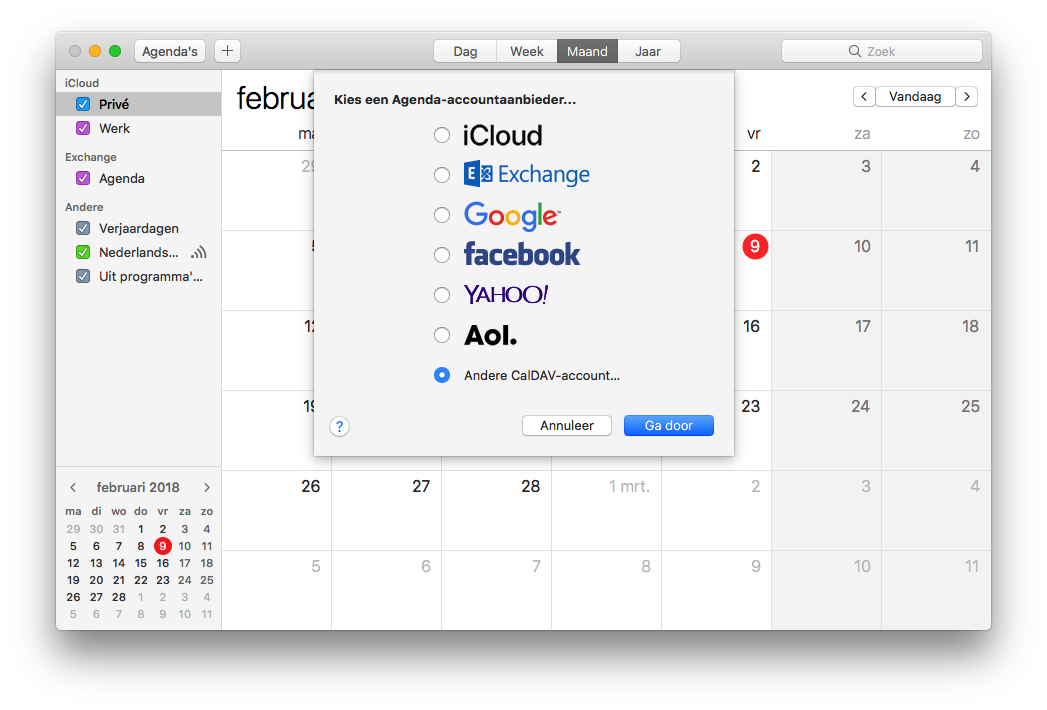
Stap 9. Vul de gegevens in:
Type account: Geavanceerd
Gebruikersnaam: Het e-mail adres
Wachtwoord: Het wachtwoord van het mail account
Server adres: mail.domein.nl (Vervang domein.nl met je eigen domein)
Serverpad: Zie onder foto
Poort: 2080
Gebruikt SSL: Aangevinkt
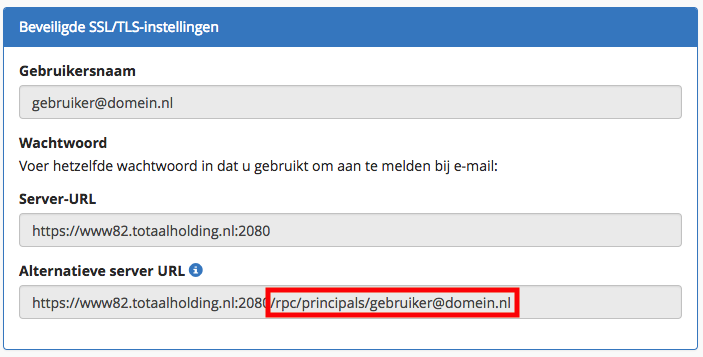
Bij het serverpad vul je het laatste gedeelte in van de “Alternatieve server URL” zoals je in cPanel ziet.
Hier zou dat “/rpc/principals/gebruiker@domein.nl” zijn.
LET OP: Het is belangrijk dat je daar nog een “/” (slash) achter zet.
Het wordt dan dus “/rpc/principals/gebruiker@domein.nl/”
De instellingen zien er dan als volgt uit:
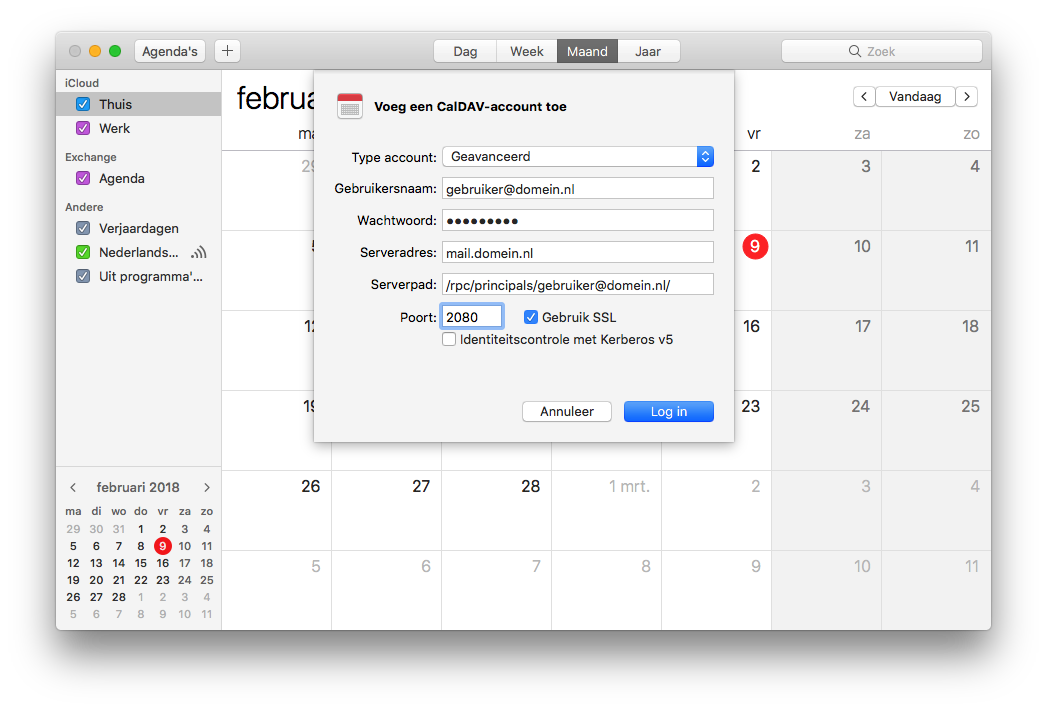
Stap 10. Druk op Log In, de agenda zou nu moeten na een paar minuten moeten synchroniseren.
Dit kennisbank artikel is voor het laatst bijgewerkt op: 13 maart 2018





